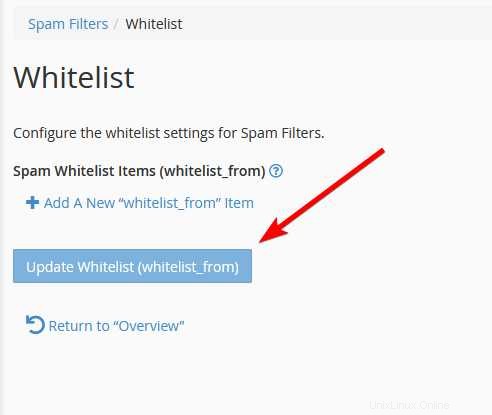Apache SpamAssassin alimente les filtres anti-spam dans cPanel et est fourni avec n'importe quel plan d'hébergement partagé ou d'entreprise Hostwinds. SpamAssassin permet plusieurs options de configuration afin que vous puissiez déterminer la quantité de spam reçue et ce qu'il advient une fois reçu. Avec SpamAssassin, le score de seuil de spam, les options de suppression automatique, la liste noire, la liste blanche et les paramètres de score de spam personnalisé peuvent chacun être configurés.
Déterminer le seuil de spam
Accédez au lien Spam Threshold Score.
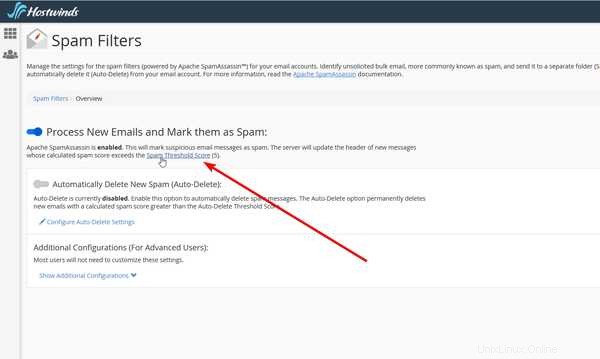
Définissez votre score de seuil de spam préféré d'agressif (1) à passif (10). Un score de seuil de spam de 1 peut bloquer certains messages qui ne sont pas vraiment du spam. Un score de 10 peut autoriser le passage du spam réel, bloquant uniquement le spam évident.
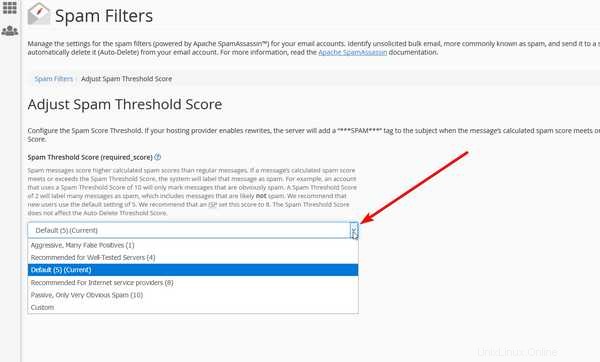
Supprimer automatiquement les nouveaux spams (suppression automatique)
Lorsqu'elle est activée, la fonction de suppression automatique supprimera définitivement tous les messages dont le score de spam est égal ou supérieur au score de seuil de spam choisi.
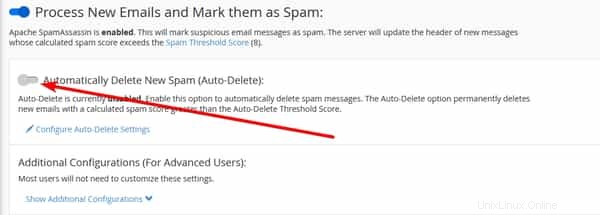
Liste noire
Sélectionnez "Afficher les configurations supplémentaires".
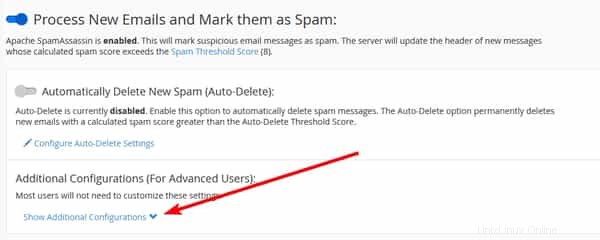
Sélectionnez "Modifier les paramètres de la liste noire de spam".
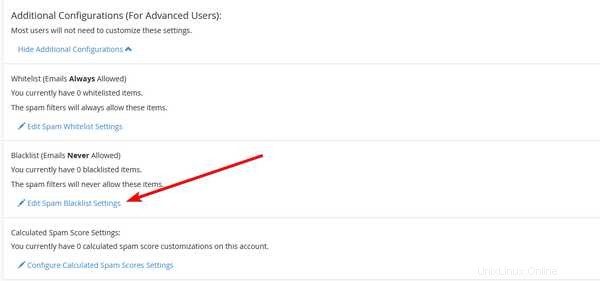
Ajoutez une nouvelle adresse e-mail à mettre sur liste noire. Vous pouvez utiliser * et ? comme caractères génériques lors de l'ajout à votre liste noire. * représentera tous les comptes de messagerie d'un domaine. ? représentera un seul caractère dans une adresse e-mail.
Exemple :
- *@example.com représentera [email protected], [email protected] ou tout autre compte de messagerie pour example.com
- [email protected] représentera [email protected], mais pas [email protected]
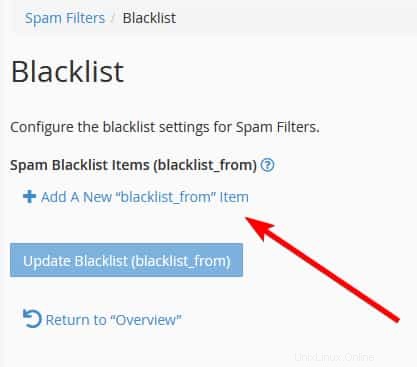
Après avoir ajouté à votre liste noire, cliquez sur le bouton "Mettre à jour la liste noire (blacklist_from)".
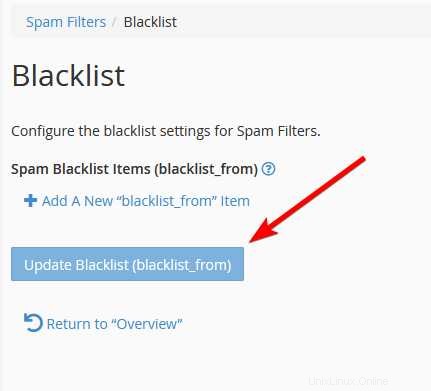
Liste blanche
Il peut être nécessaire d'ajouter une adresse e-mail à la liste blanche si le courrier d'un expéditeur connu se retrouve généralement dans le dossier spam. Pour ce faire, sélectionnez "Afficher les configurations supplémentaires".
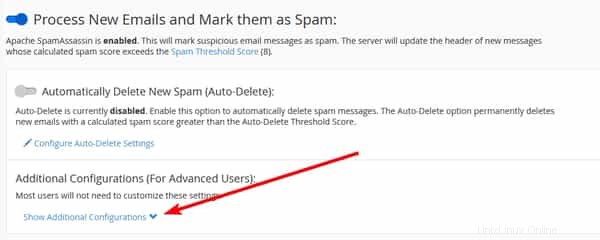
Sélectionnez "Modifier les paramètres de la liste blanche de spam"
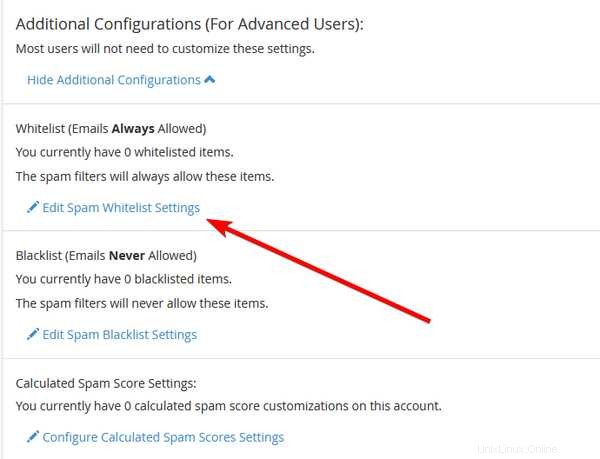
Ajoutez une nouvelle adresse e-mail à ajouter à la liste blanche. Vous pouvez utiliser * et ? comme caractères génériques lors de l'ajout à votre liste blanche. * représentera tous les comptes de messagerie d'un domaine. ? représentera un seul caractère dans une adresse e-mail.
Exemple :
- *@example.com représentera [email protected], [email protected] ou tout autre compte de messagerie pour example.com
- [email protected] représentera [email protected], mais pas [email protected]
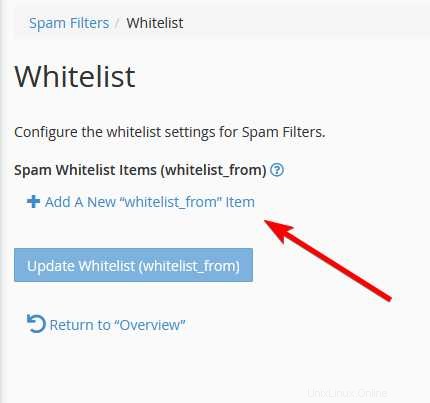
Après avoir ajouté à votre liste blanche, cliquez sur le bouton "Mettre à jour la liste blanche (whitelist_from)".